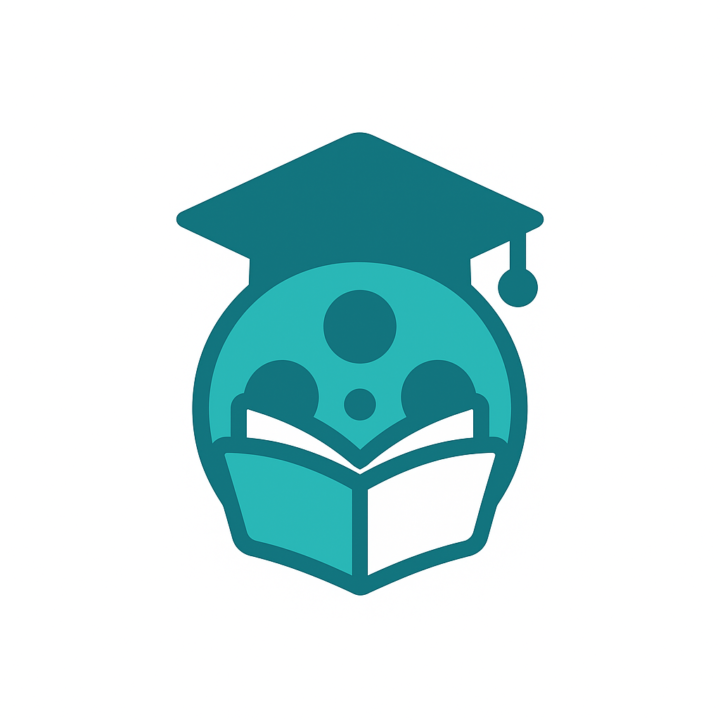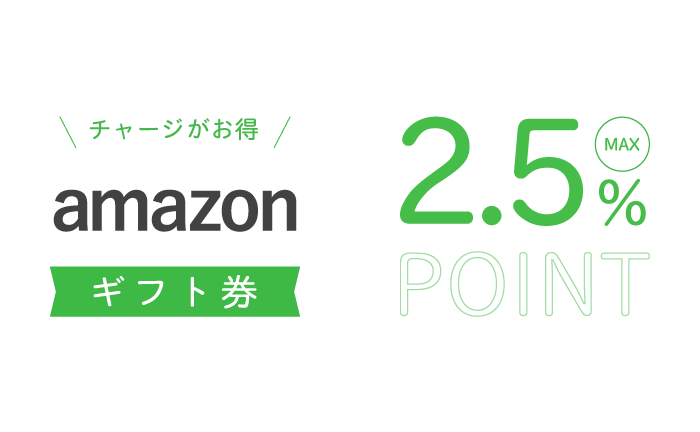- iPad欲しいけど違いがわからない
- コスパがいいのはどれ?
- 仕事にも使いたいんだけど
こういったことで悩んでしまいますよね。
結構高い買い物なのに、iPadには複数の端末があって、「結局どれを選んだらいいんだろう?」となってしまいますから。
そこでこの記事では、5年以上さまざまなiPadを利用している私が、 全機種を徹底比較して、買うべきおすすめiPadを紹介していきますね。
用途別のおすすめ、一番のおすすめの両方をまとめていますので、ぜひ参考にしてください。
目次
買うべきiPadの用途別おすすめ4選
iPadシリーズはそれぞれ魅力的なスペックを持っていて、使い方によって最高の1台が変わってくるタブレットです。
そこであなたの使い方によって、このような選び方をするのがおすすめですよ。
- 自宅での遊びや勉強: 無印iPad
- 通勤通学 : iPad mini
- 仕事目的 : iPad Pro11
- イラストや写真加工: iPad Pro13
詳しく説明しますね。
自宅での遊びや勉強のためなら無印iPadがおすすめ
| 無印iPadの基本情報 | |
| CPU | A14 Bionicチップ |
| RAM | 非公開(3GB~?) |
| ディスプレイ | 解像度:2360✖1640 フルラミレーション:✖ |
| 対応グッズ | Apple Pencil:PRO ✖ Magic Keyboad Folio USB Type-C端子:〇 |
| サイズ | 10.9インチ |
| 価格 | <Wi-Fi版> ・64GBモデル:約5.9万 ・256GBモデル:約8.5万 <Wi-Fi+セルラー版> ・64GBモデル:約8.5万 ・256GBモデル:約11.1万 |
ビジネスの場合と違い、プライベート、しかも自宅で使う場合に重視するのは、やはりコスパ。
多くの機能は必要ではなく、ネットサーフィン、遊び、勉強の3つが十分に行える程度のスペックがあれば十分。
その上で、最も安いものをゲット出来れば最高ですよね。
そこで、自宅用に選びたいのは無印iPadです。
まず、無印iPadは、ネットサーフィンはもちろん問題ありません。
また、快適に読書できるので、漫画や小説を読むのにも、学習教材を読み込むのにも使えるんです。
そして、動画視聴に関しても、安定して動画を楽しめるスペックを持っています。なので、映画やアニメを観たり、オンライン講義で勉強するのもOKです!
ただディスプレイに関して、他のiPadシリーズに比べると劣っているのが気になるかもしれません。
でも、他社の人気タブレットに匹敵する解像度を誇るなど、スペックそのものが悪いわけじゃないのでご安心を。(例えば人気のKindle Fire HD 8は1280✖800)
ですので、無印iPadは、ネットサーフィンの他、遊びや勉強にも対応できるだけの高いスペックをもったタブレットなといえるんです。
しかも、無印iPadは、iPadシリーズで最安。
iPad Proと比べると半額以下で購入できるほどなので、コスパが非常に高いですね。
その上で、iPadらしいリセールバリューの高さもみせてくれるので、次の機種の買い替えもしやすいです。
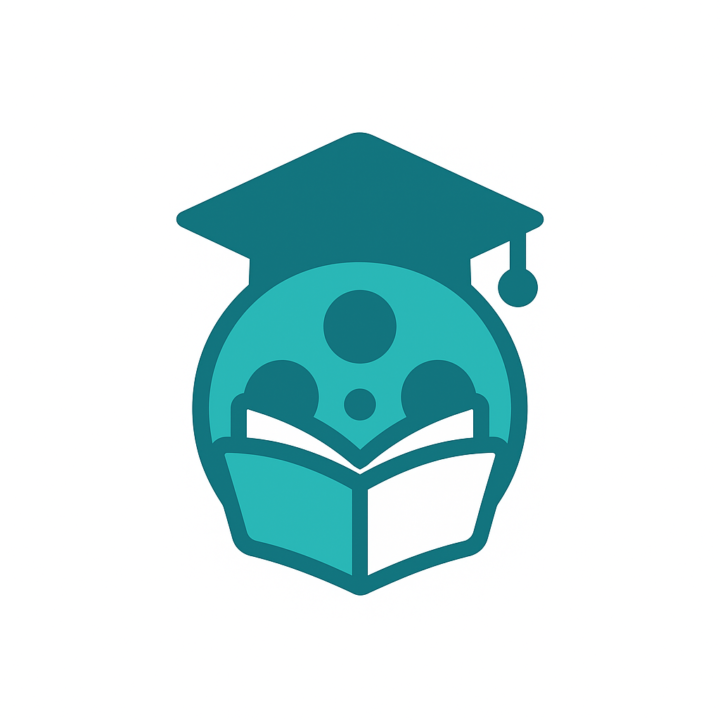
プライベート用|通勤通学利用ならiPad miniがおすすめ
| iPad miniの基本情報 | |
| CPU | A17 Proチップ |
| RAM | 非公開(4GB~?) |
| ディスプレイ | 解像度:2266✖1488 フルラミレーション:〇 |
| 対応グッズ | Apple Pencil:Pro 〇 Bluetooth Keyboard USB Type-C端子:〇 |
| サイズ | 8.3インチ |
| 価格 | <Wi-Fi版> ・128GBモデル:約7.8万 ・256GBモデル:約10.3万 ・512GB:約13万 <Wi-Fi+セルラー版> ・64GBモデル:約10.5万 ・256GBモデル:約12万 ・512GB:約15.6万 |
プライベート用でも、通勤通学利用の場合、少し事情が異なります。
軽さというのが重要になってきますから。
混んでる電車やバスに乗るとき、あるいは目的地までの時間が長い時、ずっとタブレットを片手で持ち続けるのって大変。
通勤通学の時間を楽しむつもりで利用するのに疲れてしまうというのは本末転倒で、正直購入するのがもったいないです。
ですから、腕への負担を考えて極力軽いものを選びたいんです。
そこで、通学通勤利用に選びたいのはiPad miniです。
7.9インチサイズとコンパクトな作りになっているので、重さもなんと約300g弱(293g)!
iPad Pro13(約580g)と比べるとほぼ半分。
だいたい漫画1冊分ぐらいの重さですから、持っていても負担は非常に少ないです。
iPadシリーズの中で、唯一純正キーボード(Magic Keyboad)は利用できないというデメリットはありますが、キーボードを使って長い文章を書くことを想定していないでしょうから、そこまでデメリットは大きくはないですね。
むしろ、処理速度や、ディスプレイの美しさ、Apple Pencilの書き心地など、多くのものがiPad Airに匹敵するのに、iPad Airよりも数万円ほど安いというメリットの方が目立ちます。
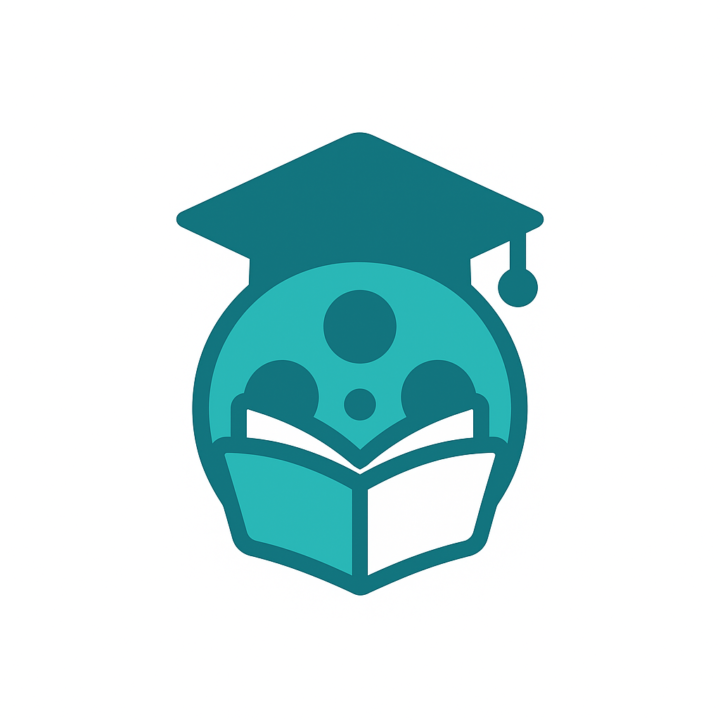
仕事用ならiPad Pro 11がおすすめ
| iPad Pro11の基本情報 | |
| CPU | Apple M4チップ |
| RAM | 8GB/16GB |
| ディスプレイ | 解像度:2420✖1668 フルラミレーション:〇 |
| 対応グッズ | Apple Pencil:PRO 〇 Magic Kybord/Smart Kyboard USB Type-C端子:〇 |
| サイズ | 11インチ |
| 価格 | <Wi-Fi版> ・256GBモデル:約16.9万 ・512GBモデル:約20.5万 ・1TBモデル:約27.3万 ・2TBモデル:約34.1万 <Wi-Fi+セルラー版> ・256GBモデル:約20.5万 ・512GBモデル:約20.5万 ・1TBモデル:約30.1万 ・2TBモデル:約37.7万 |
仕事での利用が目的の場合は、スペックが高いことが重要ですよね。
自分で使っている場合も、お客様に画面を見せる場合も、処理速度が速く、同時にできることが多い方が絶対にいいですから。
逆に動きが遅いと、自分もお客様もイライラさせてしまいかねません。
そこで、仕事用に選びたいのはiPad Proになります。
iPad Proは、ノートパソコン的な使い方にも十分対応できるハイスペックタブレットですからね。
CPUもRAMもディスプレイの美しさだって、無印、mini、Airよりも大幅にパワーアップしているほどの。
ただ、「iPad Proがいいとして、iPad Pro11とiPad Pro13のどっちを選んだらいいのか」、この点気になると思います。
機能面のスペック的に言えば、iPad Pro11もiPad Pro13も変わりません。
でも、2つの理由から仕事目的ならiPad Pro11をオススメします。
1つ目は軽さ。
仕事目的の場合、持ち運びすることも多いですから、毎日のことだけに軽さは無視できません。
そして、iPad Pro11が444gなのに対して、iPad Pro13は579gと、iPad Pro11の方がiPad Pro13に比べて約25%も軽いんです。
もう1つはコスパ。
機能に大きな差があるならビジネス利用目的ですし、多少コスパが悪くてもよりよりものをオススメします。
でも、同じならやはり安くコスパがいい方がよいですよね。
11と13では、4万円から5万円ほど安くなるというのは、かなり大きなものになっています。
この差額があるなら、Magic Keyboadを購入したり、ストレージを広げたりしたいところです。
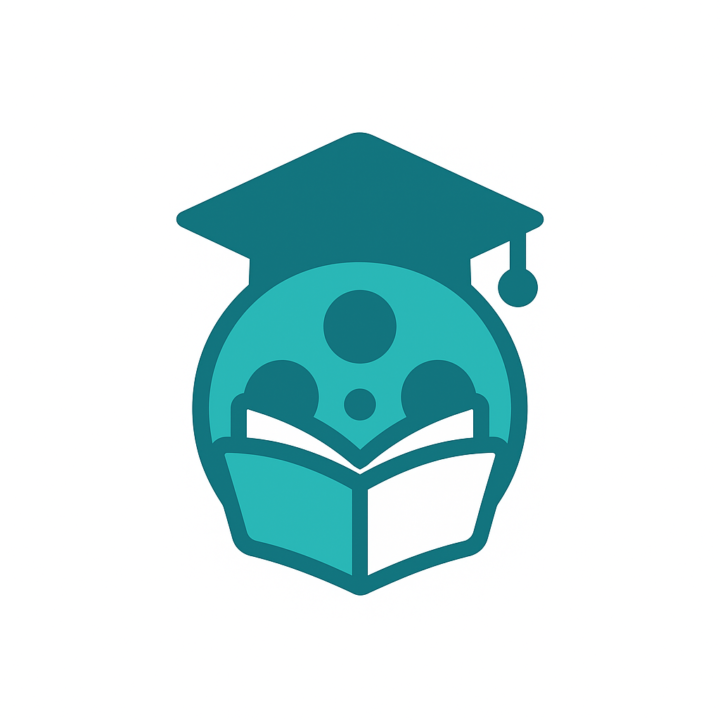
イラスト・写真加工用ならiPad Pro 13がおすすめ
| iPad Pro13の基本情報 | |
| CPU | Apple M4チップ |
| RAM | 8GB/16GB |
| ディスプレイ | 解像度:2752✖2064 フルラミレーション:〇 |
| 対応グッズ | Apple Pencil:PRO 〇 Magic Kybord/Smart Kyboard USB Type-C端子:〇 |
| サイズ | 13インチ |
| 価格 | <Wi-Fi版> ・256GBモデル:約21.9万 ・512GBモデル:約25.5万 ・1TBモデル:約32.3万 ・2TBモデル:約39.1万 <Wi-Fi+セルラー版> ・256GBモデル:約25.5万 ・512GBモデル:約29.1万 ・1TBモデル:約33.9万 ・2TBモデル:約42.7万 |
一方で、イラスト作成や写真加工を目的とする場合、少し事情が変わってきます。
ぜひとも、iPad Pro13を選びたいんです。
iPad Pro13は、無印、mini、Airと比較すると、解像度の高さや、明暗差を際立たせるHDR対応など、ディスプレイの美しさが勝っています。
イラストなどの作成・加工をする際、発色などがリアルに見えるというのはやはり大きいですからね。
また、iPad Pro11と比較すると、大画面でイラスト作成などができるという点で優っています。
大画面だと細かいところにも気を配れるので、より良いものができるので、重要なポイントです。
その上、13インチは、ほぼA4サイズなので、作成・加工しているものの実際の姿がイメージしやすいという点も素晴らしいですね。
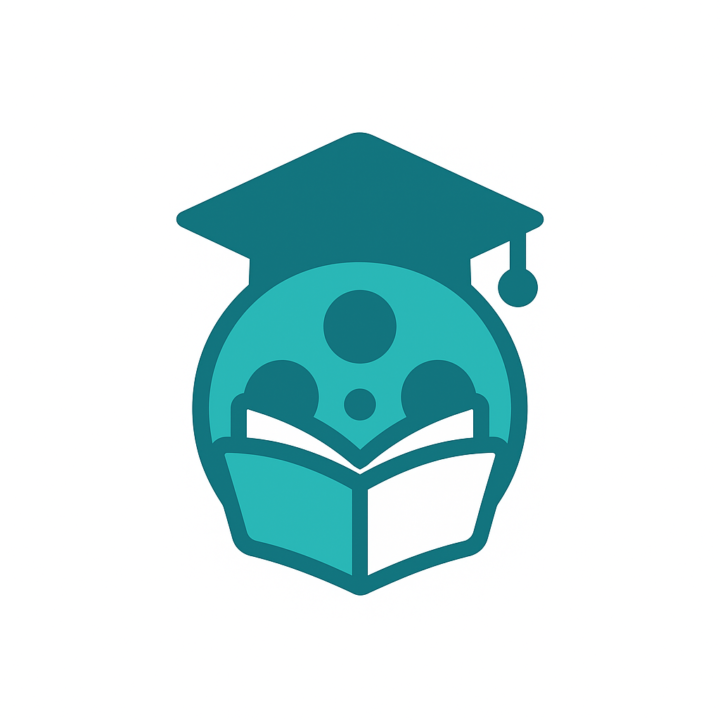
iPad Air11・13をおすすめしない理由
| iPad Air11の基本情報 | |
| CPU | Apple M2チップ |
| RAM | 8GB |
| ディスプレイ | 解像度:2360✖1640 フルラミレーション:〇 |
| 対応グッズ | Apple Pencil:PRO 〇 Magic Kybord/Smart Kyboard USB Type-C端子:〇 |
| サイズ | 11インチ |
| 価格 | <Wi-Fi版> ・128GBモデル:約9.9万 ・256GBモデル:約11.7万 ・512GB:約15.9万 ・1TB:約18.7万 <Wi-Fi+セルラー版> ・64GBモデル:約12.5万 ・256GBモデル:約14.1万 ・512GB:約17.7万 ・1TB:約21.3万 |
| iPad Air13の基本情報 | |
| CPU | Apple M2チップ |
| RAM | 8GB |
| ディスプレイ | 解像度:2732✖2048 フルラミレーション:〇 |
| 対応グッズ | Apple Pencil:PRO 〇 Magic Kybord/Smart Kyboard USB Type-C端子:〇 |
| サイズ | 13インチ |
| 価格 | <Wi-Fi版> ・128GBモデル:約12.9万 ・256GBモデル:約14.5万 ・512GB:約18.1万 ・1TB:約21.7万 <Wi-Fi+セルラー版> ・64GBモデル:約15.5万 ・256GBモデル:約17.1万 ・512GB:約20.7万 ・1TB:約24.9万 |
正直なところ、iPad Airはオススメしていません。
iPad Airは、以前は無印iPadの延長線上にいたモデルでしたが、現在はパフォーマンスの大幅アップによってiPad Proにかなり近づいた万能モデルとも言えます。
でも一方で、他のシリーズが、性能、サイズ、コスパで特徴があるのに対して、iPad Airはすべてがそろう万能機種であるために、これを選ぶのに決め手にかけるところがあります。
iPad Airは基本的に10万円以上する機種ですし、そのように安くない商品を買うなら、もう少し金額を増すか、機能を諦めるかして、自分にあったものを選んで買う方が長く使う上で絶対おすすめですよ。
また、自分にあったものが思いつかず、どれにしようか迷った場合も、どうせならiPad Pro11を購入するのをオススメしていますからね。
詳しい理由は、次の項目で紹介します。
悩んだらコレ!イチオシはiPad Pro11
これまで目的別にiPadの選び方を紹介していきましたが、中には
- 目的が決まらない
- いろんな目的があって、コレというものがない
そういった方もいると思います。
そういった方にオススメなのはiPad Pro、特に11インチモデル です!
性能に大きな違いがないなら、安いモデルや中間スペックのモデルを購入するというのも1つの手です。
わざわざ高いものを買う必要はありません。
でも、性能に大きな違いがあるなら別。絶対ハイスペックモデルを購入する方がいいです。
というのも、ハイスペックモデルスペックの方が、何かしたくなった時にスペック不足で新しく買いなおすという心配がありませんし。
もともとの性能がいいのでバージョン変更のあおりを受けにくく、長い時間使い続けられるというメリットもありますから。
そして、iPad全シリーズを比べてみたら、性能には大きな違いがありますからね。
| CPU | RAM | ディスプレイ | 対応グッズ | |
| Pro13 | ||||
| Pro11 | ||||
| Air13 | 〇 | 〇 | 〇 | |
| Air11 | 〇 | 〇 | 〇 | |
| mini | △ | 非公開 | 〇 | △ |
| 無印 | △ | 非公開 | △ | 〇 |
そのため、迷っているならiPad Proを購入するのがおすすめです。
13インチにするか、11インチにするかだけ迷いますが、持ち運びの楽さ、値段が数万円安くなってその分グッズ購入をそろえやすいという点から、11インチがイチ押しです。
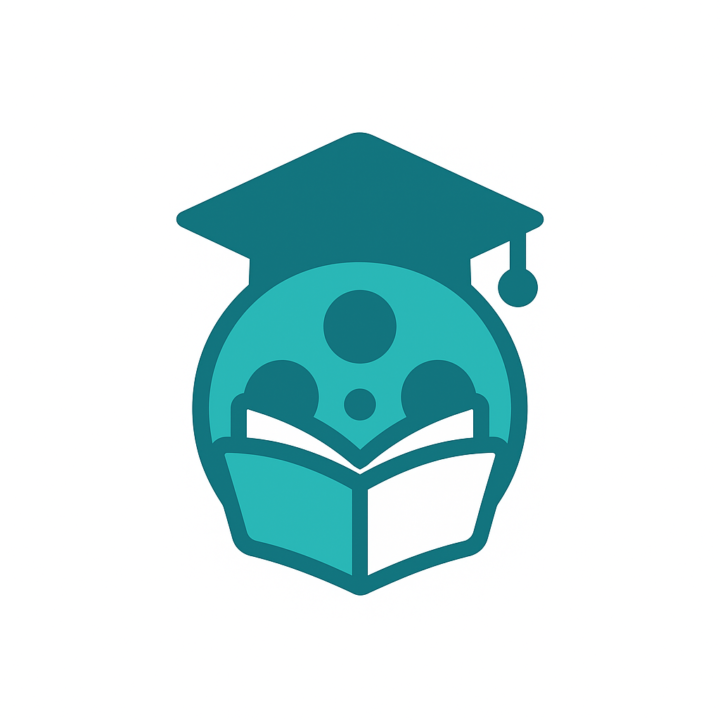
最新iPadシリーズの選び方とスペック徹底比較
今回比較したiPadシリーズを一覧で紹介をしていこうと思います。
そしてその際、タブレットの購入の決め手となる「動作のよさ」、「画面の見やすさ」、「対応グッズ」、「値段」という点から、以下の5つのポイントを比較していきますね。
- CPU
- RAM(メモリ)
- ディスプレイ
- 対応グッズの豊富さ
- 本体価格
iPad Pro13
全タブレットの中でもハイスペックを誇るiPad Pro。その中でも、大画面モデルなのがiPad Pro 13モデル。
この大きさにもかかわらず、動作の滑らかで、ディスプレイも美しいのが特徴。
エンタメ目的から、ノートPCの代わりやイラストなどの創作活動など、なんにでも対応できます。
また、Magic Keyboadの登場で、サブPCとして使うの使い心地が数段上がったのも魅力。
iPad Pro11
iPad Pro 13と同じ性能を持つハイスペックタブレットiPad Pro 11。
サイズが小さく、また軽くなったため、使いやすさだけでなく持ち運びもしやすいのが特徴です。
Proの性能を持ちつつ、携帯性も重視したい方向け。
iPad Air11・13
iPad Airは全てのスペックが、iPadシリーズの平均値を超えるタブレット。
以前はミドルクラスのiPadという立ち位置でしたが、現在はiPad Proともにトップクラスの性能をもつiPadという立ち位置になってきました。性能はもちろん、対応グッズも含めて。
iPad Proは高いから無理だけど、そこそこ高スペック&大きな画面のタブレットが欲しい時に候補になります。
iPad mini
iPadシリーズで最小(8.3インチ)&最軽量(300g弱)なのがiPad mini。
しかし、スマートキーボードに対応しないといったことを除けば、無印iPad比べて動作やディスプレイなどで優れています。
手で持つ時間が長い場合に、魅力を最も発揮してくれるモデルです。
無印iPad
iPadで最も本体価格が安いのが、この無印iPad。
性能は他のモデルほど高くはないですが、ネットはもちろん動画を楽しんだりするのに必要なスペックは十分備わっています。
また、他のApple製品との連携、専用グッズも豊富で、非常にコスパの高いタブレットです。
iPad選びのQ&A
Wi-Fi版とWi-fi+セルラー版はどちらを選ぶべき?
カフェなどで仕事や作業するかどうかによります。
Wi-Fi版とWi-fi+セルラー版の違いは、Wi-Fi環境下以外でもネットが利用できるかどうかの違いだけ。
ですので、漫画や動画を見るだけなら、ダウンロード機能などを利用することでオフラインでも楽しめますから、Wi-fi+セルラー版にする必要性はあまりありません。
逆に、カフェなどで仕事や作業するならあると便利です。
ただ、個人的にカフェなどで仕事や作業する場合でも、Wi-fi+セルラー版よりも、Wi-Fi版にしてWiMAXなどを持つ方が良いと思っています。
そちらの方が速度が圧倒的に速いですし、金額もそんなに差があるわけではありませんから
ストレージ容量は大きい方がいいですか?
余裕があるなら、ストレージ容量は絶対大きい方がいいです。
というのも、iPadは後から増やすことができないので。
外部ストレージの利用はできますが、せっかくスタイリッシュなiPadを使うなら、正直あまり利用したくないですよね。
iPadに保証ってつけるべき?
よく物をおとす方は、検討の余地ありです。
というのも、画面が割れた場合、保証なしだと修理に2万7800円かかるのに対して、AppleCare+に加入していると4400円で大丈夫になります。
2年8400円の会費はかかりますが、それを考えてもお得です。
Apple Pencilの第1世代と第2世代の違いは?
Apple Pencil第1世代の最大の弱点が第2世代では解消されていることが、一番の違いです。
その最大の弱点ですが、それは第1世代はiPad本体にさして充電する必要があるということ。
Apple Pencil、描き心地はアナログと間違うぐらい素晴らしくて文句ないんだけど充電する姿が完全にカブトガニなのだけほんとどうにかしてほしい pic.twitter.com/SF3DwScsM1
— シラス. (@Sirasu16) August 29, 2018
これが場所をとるし、デザインがダサくなるしで、iPadファンから嫌われていました。
でも第2世代は、磁力で本体に張り付けることができ、刺すことなく充電が可能になり、そういった問題はなくなりましたね。
指紋認証(Face ID)と顔認証(Touch ID)をどちらが便利?
だんぜん顔認証(Touch ID)です。
アップル製品の指紋認証は、上手く読み込んでくれないことも多いので、地味にストレスが溜まってしまいます。
でも、顔認証(Touch ID)だとその問題が解消されますよ。
iPad Proでホームボタンを廃止した意味は?
これまでホームボタンを設置したことでディスプレイが狭くなっていましたが、ホームボタンがなくなったことで広くディスプレイを利用できるようになりました。
ノートパソコンとして使う場合でも、イラストを描く場合でも、より使いやすくなりましたね。
純正キーボードに対応するのはどのモデル?
純正キーボード(Magic Keyboard)に対応していないのはiPadr miniだけで、それ以外のシリーズは全て対応しています。
(iPadも新型になって、Magic Keyboad Folioですが対応することになりました。)
iPad miniは遅くない?
iPad miniの第4世代以前を利用したことのある方は、動作が遅いイメージがあると思います。
私もそのイメージがあって、長い間iPad miniは避けてきました。
でも、第5世代に入ってから、動作が大幅に解消され、プライベートで使う分には、動作の遅さを感じられなくなりました。
ただ、ビジネスのためにかなり重い作業をするといった場合には不安がありますので、そういった場合にはiPad Proをおすすめします。
用途別おすすめiPadの選び方まとめ
というわけで、iPadの選び方について書いてきました。
もう1度結論をまとめますと、目的が決まっているなら、このようにするのがオススメです。
自宅で漫画や動画を楽しむ用
➡ 無印iPad
通勤通学で漫画や動画を楽しむ用
➡ iPad mini
仕事目的で使う用
➡ iPad Pro11
イラストや写真加工用
➡ iPad Pro13
一方で、目的が定めっていないなくて悩んだら、イチオシのiPad Pro11を選ぶのがオススメですよ。
ぜひ参考に選んでくださいね。
【簡単!】Amazonで商品をお得に購入する裏技
商品をお得に購入したい方には、Amazonギフト券を現金チャージしてから、Amzonで購入するのがおすすめ!
購入前に現金チャージをする
たったこれだけで、チャージする度にチャージした額の最大で2%(プライム会員は2.5%)分のポイントがもらえますから。